- Artikel Rekomendasi
Cara Membuat Film dengan Video dalam Video yang Keren
Mar 01, 2024• Proven solutions
Di era sekarang ini, efek video in video (menempatkan video di sudut video lain) telah secara luas diterapkan dalam film, acara TV, dan permainan olahraga untuk menambahkan lebih banyak hal dalam cerita. Ketika menyebut "video dalam video", Anda mungkin mengira bahwa ini adalah pekerjaan yang sangat rumit dan profesional, yang hanya bisa dilakukan oleh para profesional yang sangat memahami produksi pasca film. Faktanya, semua orang dapat membuat sebuah film dengan video dalam video yang hebat setelah mendapatkan aplikasi pengeditan video yang cocok.
Artikel ini memperkenalkan aplikasi pembuat video praktis untuk pembuatan film video: Wondershare Filmora, yang dapat membantu Anda menempatkan video di sudut video lain dengan cara yang paling mudah. Aplikasi ini juga memberi Anda kemampuan untuk menyesuaikan video lebih lanjut di dalam trek yang berbeda untuk mencapai hasil terbaik. Secara keseluruhan, melakukan pengeditan video-dalam-video dengan program ini sangatlah mudah. Baca sekilas sekarang juga.
Mulailah dengan mendownload dan menginstal uji coba gratis dari Filmora di bawah ini:
Cara Membuat Video dengan Efek Video di Wondershare Filmora
1. Tambahkan file video anda
Klik "Import" untuk menelusuri folder file Anda, lalu pilih video yang Anda butuhkan. Software video ini menyediakan Album Pengguna untuk membantu Anda mengelola semua video yang ditambahkan, sehingga Anda bisa mendapatkan akses mudah dalam pengeditan video nantinya. Apabila semua file ditampilkan di tray item sebelah kiri, Anda dapat menggandakan klip untuk melihatnya di jendela pratinjau sebelah kanan.

2. Terapkan efek video dalam video
Memasukkan video ke dalam video lain
Tarik dan letakkan video sumber/background ke trek video pertama, lalu seret video lain yang Anda ingin masukkan di atas track video latar belakang. Anda kemudian dapat mengatur durasi video sematan dengan pengaturan Kecepatan dan Durasi. Untuk mengubah posisi video PIP, Anda bisa menarik handle di jendela pratinjau, atau klik dua kali untuk masuk ke interface pengeditan. Kemudian, seret slider untuk mengubah ukuran, posisi, atau arahnya.

Tips: Jika Anda ingin mengubah pencahayaan, kecepatan video, nada audio, volume, dll., Anda dapat mengklik dua kali klip di Timeline, lalu melakukan penyempurnaan video dan audio dengan alat bantu praktis di panel Pengeditan dengan beralih ke tab Audio atau Warna.
Menyatukan beberapa video untuk berbagi frame yang sama
Tarik video Anda dari perpustakaan media ke beberapa trek video satu per satu (maksimal 100 trek video), kemudian atur tempat penayangan, ukuran, dan sejenisnya di dalam frame. Sekarang, Anda pun akan mendapatkan efek video dalam video. Klik tombol Play untuk mempratinjaunya.
Perhatikan, bahwa semua suara akan muncul secara default di dalam film dengan efek video dalam video ini. Tetapi Anda dapat membisukan suaranya atau menghapusnya terlebih dahulu, dan kemudian tambahkan music pengiring atau rekam voiceover dengan cara memasukannya dengan mudah.

Lakukan pengeditan tingkat lanjut untuk mendapatkan efek terbaik
Anda dapat membuat video Anda terlihat lebih bagus dengan menggunakan Efek yang disediakan oleh software pengeditan video dalam video ini. Klik dua kali video di timeline dan panel pengeditan pun akan muncul. Kemudian, di jendela yang muncul, Anda dapat menerapkan gerakan, menyesuaikan warna dan audio. Software pengeditan video Filmora juga memungkinkan Anda untuk menerapkan efek masking termasuk masking gambar dan masking bentuk ke rekaman Anda. Anda dapat menyesuaikan bentuk, posisi masking, dan menyesuaikan efek yang ditampilkan untuk mendapatkan hasil terbaik.
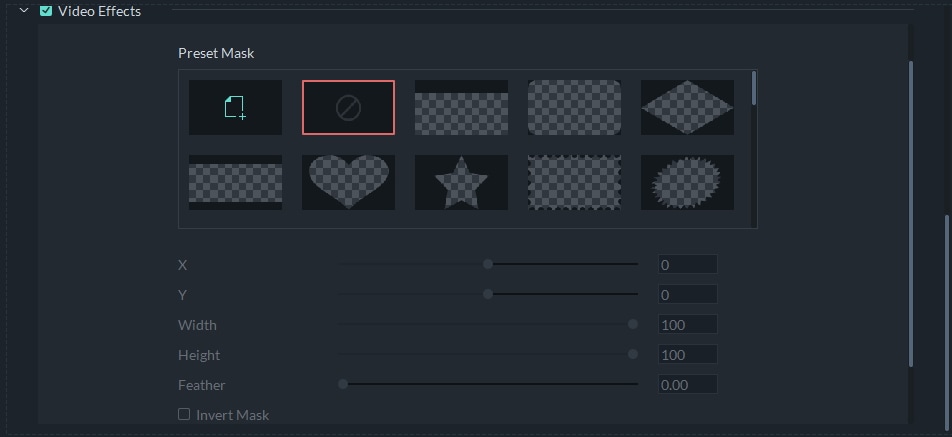
3. Simpan dan bagikan hasil kreasi Anda
Apabila Anda sudah puas dengan hasilnya, cukup klik tombol "Export" untuk menghasilkan karya Anda. Bagikanlah secara online atau offline, pilih opsi ideal Anda. Contohnya, jika Anda ingin mempublikasikan video Anda secara online, cukup klik tab "YouTube" dan isi informasi akun Anda untuk membagikannya ke YouTube langsung dari program ini.

Tonton video tutorial di bawah ini untuk mendapatkan lebih banyak ide dalam membuat video PIP:
Apakah Anda adalah pengguna aplikasi Final Cut Pro yang terkenal dan bingung mengenai cara untuk menggunakan atau membuat video split screen di Final Cut Pro? Nah, mungkin saja artikel tentang split screen di Final Cut Pro ini dapat membantu.
by Liza Brown Mar 01, 2024 17:02 PM
Apakah ada template intro di After Effects? Di mana saya bisa mendapata template After Effects secara gratis? Baca postingan ini untuk mengetahui 15 template intro AE terbaik .
by Liza Brown Mar 01, 2024 17:35 PM
Pada artikel ini, kita akan membahas tentang 4 cara untuk melakukan pencarian dengan gambar pada iPhone di 2021.
by Liza Brown Mar 01, 2024 17:35 PM


